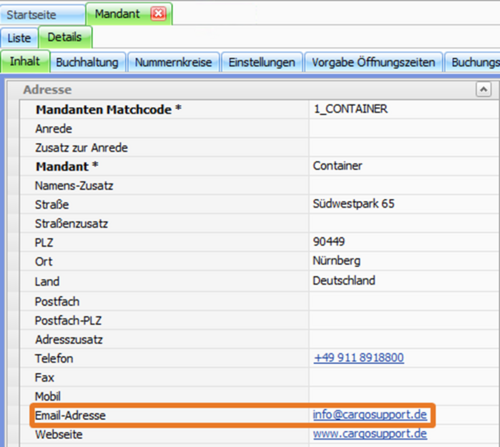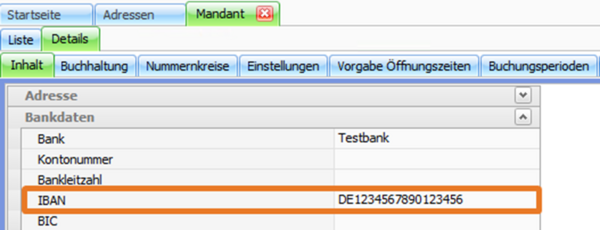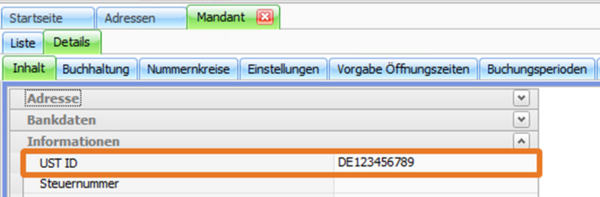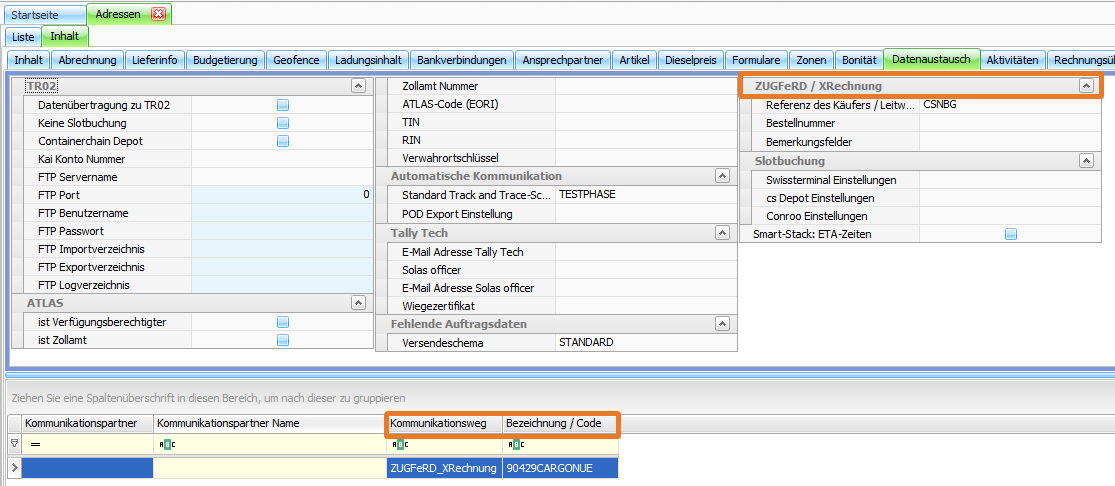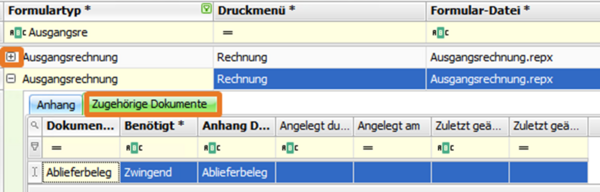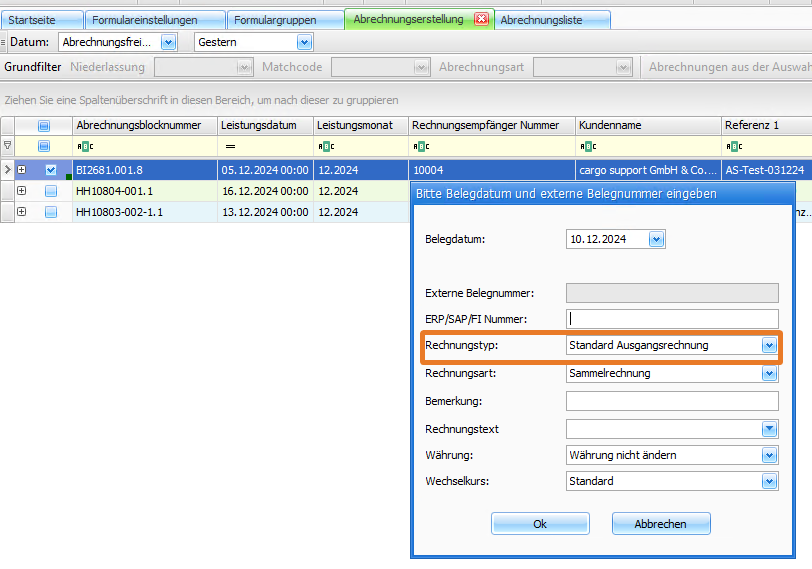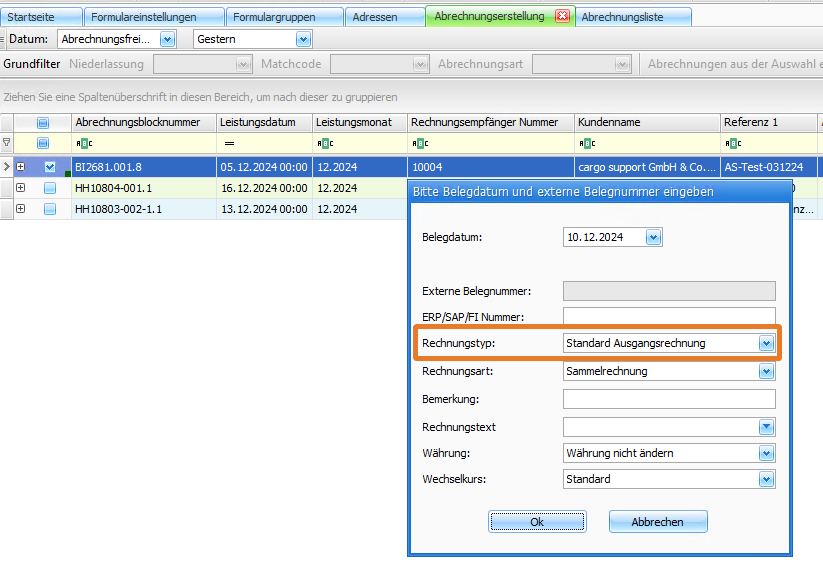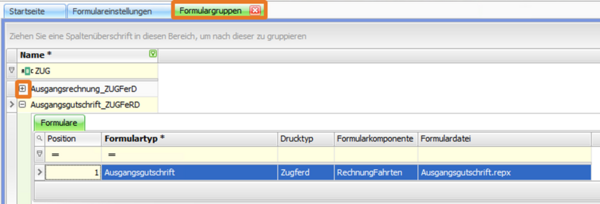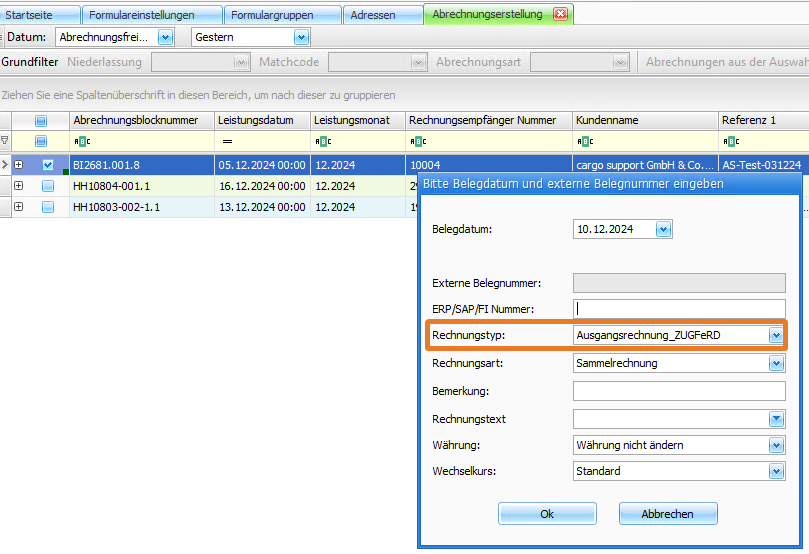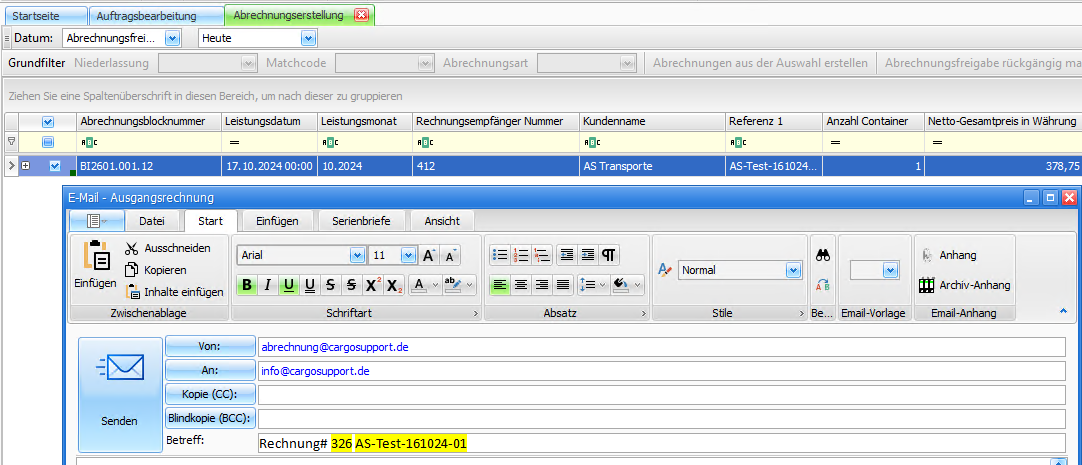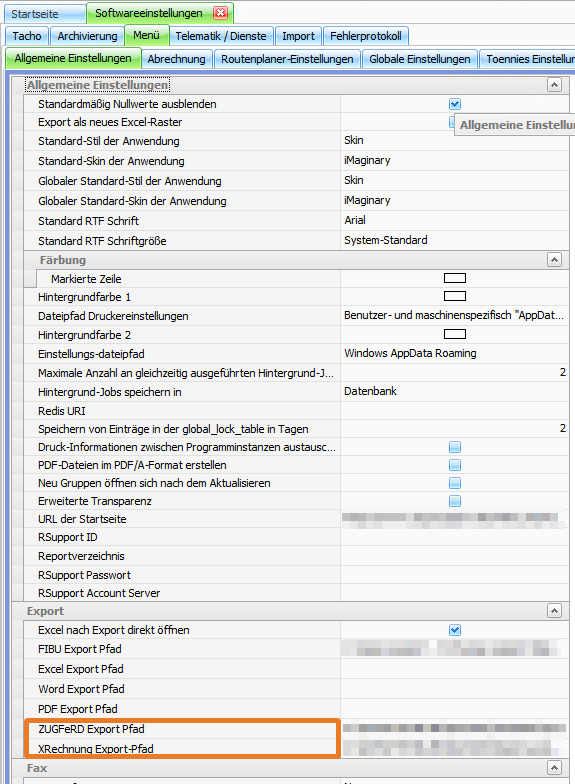Hier finden Sie Informationen über die notwendigen Einstellungen in cs JOB.
Mandanteneinstellungen
Verkäuferadresse
Unter Mandant > Details > Inhalt muss eine E-Mail-Adresse hinterlegt sein.
IBAN-ID des Verkäufers
Die IBAN-ID des Verkäufers muss unter Mandant > Details > Inhalt hinterlegt werden.
Umsatzsteuer-ID des Verkäufers
Die Umsatzsteuer-ID des Verkäufers muss unter Mandant > Details > Inhalt mit DE beginnend eingetragen werden.
Adressstammdaten
Reiter Datenaustausch
Nun ist bei dem jeweiligen Rechnungsempfänger in den Stammdaten > Adressen > Register Inhalt > Register Datenaustausch im oberen Bereich ZUGFeRD / XRechnung das Feld Referenz des Käufers / Leitweg – ID zu füllen .
Anschließend wird in den unteren Bereich gewechselt.
Dort einen neuen Eintrag mit der Funktionstaste (F2) oder mit der Schaltfläche Neu oben links in der Werkzeugleiste erzeugen.
In der neu angelegten Zeile in der Spalte Kommunikationsweg "Zugferd_XRechnung" auswählen.
In der nächsten Spalte Bezeichnung/Code muss ein Name vergeben werden. Mit diesem Titel wird ein Ordner bezeichnet, der als Unterordner in dem später noch angelegten Ordner (siehe Punkt "Exportpfad und Ordner anlegen") erstellt wird. Hier sollte der Matchcode oder der Firmenname gewählt werden, damit sich die Exporte später leichter auseinanderhalten lassen. Rechnungen von allen Adressen, die im Kommunikationsweg "Zugferd_XRechnung" und denselben Inhalt im Feld Bezeichnung / Code haben, werden dementsprechend im selben Ordner abgelegt.
Außerdem kann der Ordner, der im Feld Bezeichnung/Code erstellt wurde, bei weiteren Rechnungsadressen der gleichen Firma in den Stammdaten > Adressen > Datenaustausch > Neu > Bezeichnung/Code eingetragen werden. Somit werden dann die Exporte bzw. Ausdrucke verschiedener Rechnungsadressen in diesen Ordner exportiert.
Reiter Ansprechpartner
In der Rechnungsadresse muss unter Inhalt > Ansprechpartner ein Ansprechpartner mit E-Mail-Adresse hinterlegt sein. Außerdem muss der Haken im Feld Ist ZUGFeRD / XRechnung Kontakt gesetzt sein.
Formulare
Formulareinstellungen
Sollen für alle Kunden XRechnungen oder ZUGFeRD-Rechnungen erstellt werden, ist es ausreichend, in den Formulareinstellungen eine Zeile zu hinterlegen. Diese befinden sich im Menüpunkt Einstellungen > Drucker > Formulareinstellungen.
Je nach dem, welchen Rechnungstyp Sie übermitteln möchten, tragen Sie in der Spalte Formulartyp entweder „Ausgangsrechnung“ oder "Ausgangsgutschrift" ein. Danach wird die passende Formulardatei hinterlegt. In das Feld Drucktyp ist Zugferd bzw. XRechnung zu einzutragen. Anschließend wird in der Spalte Ziel aus dem Dropdown-Menü ZugferdV2 bzw. XRechnung ausgewählt.
Per Klick auf das Pluszeichen einer Zeile im Formulartyp und anschließend auf Zugehörige Dokumente, können über F2 oder das weiße Blatt oben links Dokumente festgelegt werden, die beim Export als pdf-Dokument mit exportiert werden.
Da es in dem Fall nur einen Formulartyp für Ausgangsrechnungen gibt, wird in der Abrechnungserstellung der Rechnungstyp direkt mit dem richtigen Formular vorbelegt.
Individuelle Kundeneinstellung Stammdaten
Sollen XRechnungen oder ZUGFeRD-Rechnungen nur an einige Kunden verschickt werden, muss in den Formulareinstellungen die Standard-Ausgangsrechnung hinterlegt sein. Die Formulareinstellungen enthalten dann im Feld Drucktyp keinen Hinweis auf ZUGFeRD oder XRechnung und sehen gemäß Anleitung aus dem vorherigen Kapitel folgendermaßen aus:
In der Rechnungsadresse unter Adressen > Inhalt > Formulare wird anschließend die Anforderung für XRechnung bzw. ZUGFeRD hinterlegt.
Als Ziel wird dann ZugferdV2 ausgewählt.
Bei Erstellung der Rechnung kann der Rechnungstyp "Standard Ausgangsrechnung" beibehalten werden. Aufgrund der in der Rechnungsadresse hinterlegten Einstellungen wird eine ZUGFeRD-Rechnung erstellt.
Formulargruppen
Für den Fall, dass Kunden Standardrechnungen und ZUGFeRD- bzw. XRechnungen erhalten sollen, kann mit Formulargruppen gearbeitet werden. Damit gibt es bei jeder Rechnung eine Auswahlmöglichkeit und man kann Kunden zum Beispiel testweise eine Rechnung in dem anderen Format erstellen.
Dazu muss unter Einstellungen > Drucker > Formulargruppen wie gewohnt über das weiße Blatt oder F2 eine neue Auftragsgruppe erstellt werden. Auch hier wird über das Pluszeichen das passende Formular aus den Formulareinstellungen ausgewählt.
Bei Erstellung der Rechnung kann aus dem Rechnungstyp dann die passende Formulargruppe ausgewählt werden.
Nachdrucken von Rechnungen
Rechnungen können auch nachträglich als XRechnung oder ZUGFeRD-Rechnung gedruckt werden. Dazu einfach in der Abrechnungsliste die gewünschte Rechnung markieren, auf das Drucker-Symbol gehen und das gewünschte Rechnungsformat auswählen.
Dokumentenversand
Mailversand
Sollen die Rechnungen direkt nach der Archivierung per E-Mail verschickt werden, müssen die Formulareinstellungen aus dem vorherigen Kapitel geändert werden. Als Ziel ist dann "E-Mail ZugferdV2" bzw. "E-Mail FacturX" auszuwählen. Außerdem muss eine E-Mail-Vorlage hinterlegt werden.
Anschließend wird die Rechnung über Abrechnungserstellung > Rechnung anhaken > Abrechnungen aus der Auswahl erstellen erstellt. In der Rechnungsvorschau ist oben links das Icon Drucken sofort drucken auszuwählen.
Anschließend öffnet sich die E-Mail-Vorlage aus den Formulareinstellungen und die E-Mail kann mit einem Klick auf Senden verschickt werden.
Der Versand kann unter Einstellungen > Administration > E-Mail Historie überprüft werden.
SFTP-Versand
Ein Versand über SFTP ist grundsätzlich möglich. Hierzu sind genauere Absprachen zwischen Sender und Empfänger der Daten notwendig. Die Dateien werden auf dem Pfad abgelegt, der in den Softwareeinstellungen hinterlegt ist. Näheres dazu wird im nächsten Kapitel beschrieben.
Software-Einstellungen: Exportpfad und Ordner anlegen
Im ersten Schritt wird ein neuer Ordner erstellt, in den die später erstellten Rechnungen abgelegt werden. Als Bezeichnung bietet sich je nach genutztem Format „ZUGFeRD“ oder „XRechnung“ an.
Daraufhin muss der Pfad für den Ordner, in den die Exporte bzw. Ausdrucke abgelegt werden, in cs JOB hinterlegt werden. Dazu zu dem Menüpunkt Einstellungen > Softwareeinstellungen navigieren, dann auf das Register Menü klicken und das Feld Export aufsuchen. Die Felder für ZUGFeRD und XRechnung befinden sich in der Regel im unteren Bereich. Dort können die Pfade für die Export-Ordner hinterlegt werden.